10 consejos para mejorar la duración de la batería en el iPhone 7
La duración de la batería en el iPhone 7 y el iPhone 7 Plus es tan buena como lo ha sido para los propietarios de iPhone. La vida promedio es un poco más alta para el Plus que el modelo base, pero ambas versiones de iPhone 7 pueden pasar un día de trabajo promedio bajo uso normal, con algo de batería restante al final.
Pero si usa mucho su iPhone 7, incluso la duración de la batería de esta versión del dispositivo podría no ser suficiente para la forma en que usa el teléfono. Por lo tanto, en lugar de depender de cargadores de batería portátiles para ayudarlo a pasar el día, es posible que esté buscando algunas configuraciones que pueda cambiar en su iPhone que puedan ayudarlo a sacar un poco más de vida de su batería.
Consejo 1: Desactive la actualización de la aplicación de fondo.
Casi cualquier artículo que lea, o haya leído en el pasado, sobre cómo mejorar la duración de la batería del iPhone incluirá este consejo. Las aplicaciones en su iPhone actualizarán sus datos en segundo plano cuando esté usando otras aplicaciones. Esto ayuda a garantizar que la información que ve en esa aplicación esté lo más actualizada posible la próxima vez que la abra.
En algunos casos, esta actualización de datos de fondo puede tener un impacto muy negativo en la duración de la batería de su iPhone. Afortunadamente se puede apagar por completo.
Puede desactivar la configuración de Actualización de la aplicación de fondo en su iPhone con los siguientes pasos.
- Toca Configuración .
- Seleccione el menú general .
- Toca el botón Actualizar aplicación de fondo .
- Desactive la opción Actualizar aplicación de fondo en la parte superior de la pantalla.

Notarás que todas tus aplicaciones aparecen en este menú, por lo que, en lugar de desactivar por completo la actualización de la aplicación en segundo plano, puedes optar por desactivarla solo para algunas de tus aplicaciones.
Consejo 2: active la opción "Reducir movimiento".
Esta configuración puede parecer un poco difícil de definir la primera vez que la encuentra, pero, esencialmente, controla las animaciones que se producen al abrir y cerrar aplicaciones y menús. También es responsable del movimiento en los fondos de pantalla animados en el iPhone.
Mi preferencia personal es desactivar esta configuración cada vez que configuro un nuevo iPhone para mi uso personal. No creo que traiga mucho a la experiencia del iPhone, ya que no uso los fondos de pantalla en movimiento en mi teléfono. Incluso si la mejora de la duración de la batería es mínima, me parece que vale la pena.
- Configuración abierta
- Seleccione General
- Toque Accesibilidad .
- Toque la opción Reducir movimiento .
- Active la configuración Reducir movimiento .
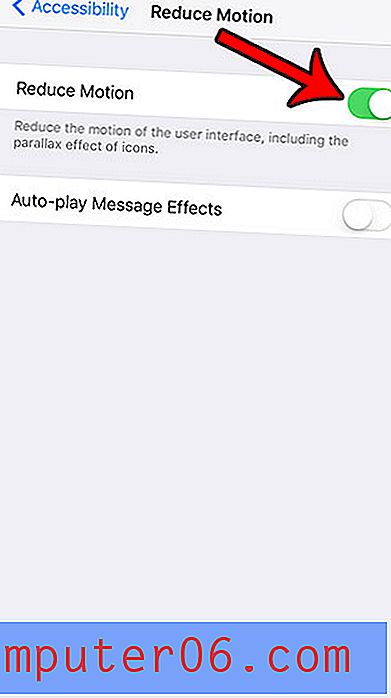
También hay una configuración en este menú para reproducir automáticamente los efectos del mensaje. Esto se refiere a los efectos de iMessage que están disponibles en iOS 10. Puede experimentar algunas mejoras menores en la duración de la batería al elegir no reproducir automáticamente estos efectos.
Consejo 3: habilite el brillo automático.
La pantalla de su iPhone es una de, si no la mayor, fuente de uso de la batería en el dispositivo. Disminuir el brillo de la pantalla puede tener un efecto dramático en la duración de la batería que se obtiene con una carga típica. Puede controlar el brillo de la pantalla deslizando hacia arriba desde la parte inferior de la pantalla de inicio para abrir el Centro de control, luego arrastrando el control deslizante de brillo hacia la izquierda.
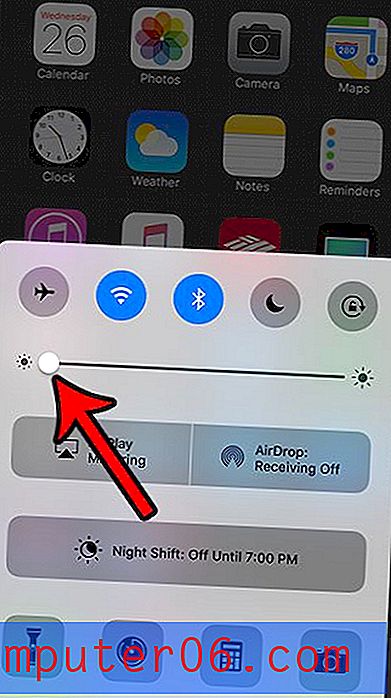
También puede optar por activar el brillo automático, lo que hará que el iPhone ajuste el brillo de la pantalla automáticamente, en función de la iluminación ambiental que detecte a su alrededor. Puede activar el brillo automático con los siguientes pasos.
- Selecciona el ícono de Configuración .
- Abra el menú Pantalla y brillo .
- Active la opción de brillo automático .
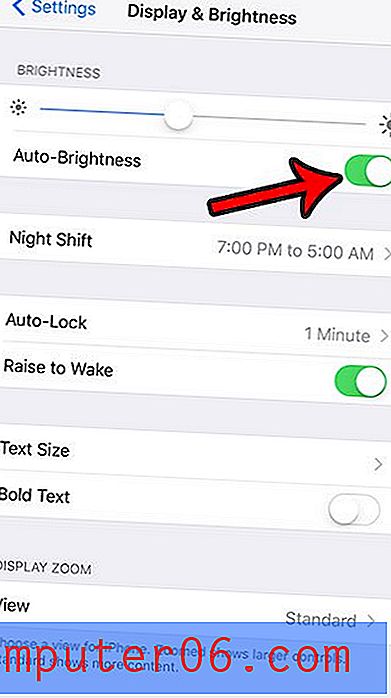
Consejo 4: use Wi-Fi en lugar de celular siempre que sea posible.
Su iPhone usará menos energía cuando esté conectado a una red Wi-Fi que cuando esté conectado a una red celular. Por lo tanto, si se le da la opción, debe usar Wi-Fi si ambas opciones están disponibles para usted.
Sin embargo, si sabe que no va a estar conectado a una red Wi-Fi por un tiempo, entonces es realmente beneficioso para la duración de la batería apagar el Wi-Fi. Su iPhone consumirá la vida útil de la batería buscando periódicamente las redes Wi-Fi disponibles, por lo que se pueden obtener algunas ganancias relacionadas con la batería al evitar esta actividad. Puede activar o desactivar el Wi-Fi con los siguientes pasos.
- Deslice hacia arriba desde la parte inferior de la pantalla de inicio para abrir el Centro de control.
- Toque el ícono de Wi-Fi para apagarlo o encenderlo.
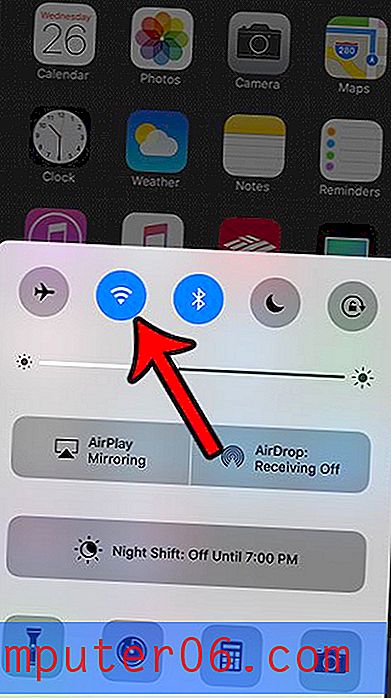
Wi-Fi se enciende cuando el ícono es azul y se apaga cuando el ícono es gris. Wi-Fi está activado para el iPhone en la imagen de arriba.
Consejo 5: use el modo de bajo consumo.
Esta configuración se introdujo en iOS 9 y es una de las mejores opciones disponibles para mejorar la duración de la batería de su iPhone 7. Al habilitar el modo de bajo consumo, se ajustarán automáticamente varias configuraciones para que la batería de tu iPhone dure más. Puede leer más sobre el Modo de bajo consumo aquí. Para habilitar Low Power Moe en su iPhone 7, complete los siguientes pasos:
- Toca el ícono de Configuración .
- Selecciona la opción Batería .
- Encienda el modo de bajo consumo .
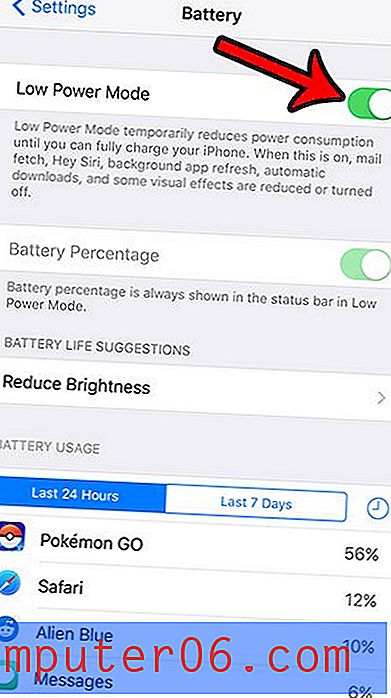
Sabrás que has activado el Modo de bajo consumo cuando el ícono de tu batería es amarillo.
Consejo 6: active el modo avión en áreas de baja recepción de celdas.
Al igual que la búsqueda constante de su iPhone de una red Wi-Fi puede agotar su batería, una búsqueda similar de una red celular también puede afectar negativamente la vida útil de la batería. Si va a estar en un área con poca recepción celular, y de todos modos no necesitará su iPhone, entonces puede ser muy útil habilitar el Modo avión.
El Modo avión está destinado a ser un método rápido para desactivar todas las configuraciones y conexiones inalámbricas que normalmente no están permitidas en los aviones. Pero cumple una doble función como un medio para conservar la vida útil de la batería cuando no necesita una conexión Wi-Fi, celular o Bluetooth. Puede activar o desactivar la configuración del Modo avión haciendo lo siguiente:
- Deslice hacia arriba desde la parte inferior de la pantalla de inicio para abrir el Centro de control.
- Toque el ícono de Avión en la esquina superior izquierda del Centro de control.
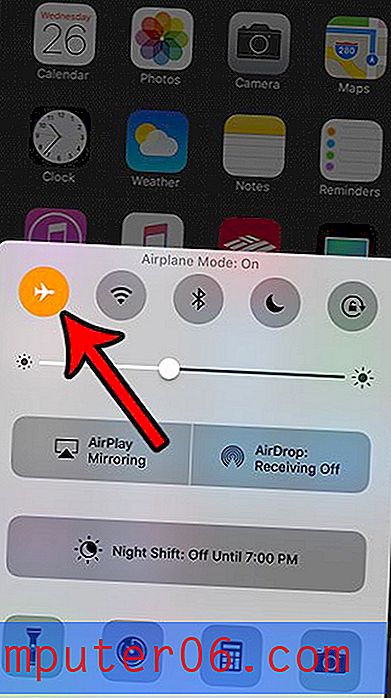
El Modo avión está habilitado cuando el icono es naranja. He habilitado el Modo avión en la imagen de arriba.
Consejo 7: busca actualizaciones de iOS e instálalas si están disponibles.
Periódicamente, Apple lanzará actualizaciones para el sistema operativo iOS en su iPhone. Estas actualizaciones pueden incluir nuevas funciones y también pueden corregir errores y problemas que se descubrieron en la última versión del software iOS.
Muchas veces estas actualizaciones incluirán características que pueden mejorar la duración de la batería, por lo que es una buena idea instalarlas cuando estén disponibles. Puede verificar las actualizaciones de iOS disponibles en su iPhone 7 completando los pasos a continuación.
- Abre el menú de configuración .
- Selecciona la opción General .
- Toque el botón Actualización de software .
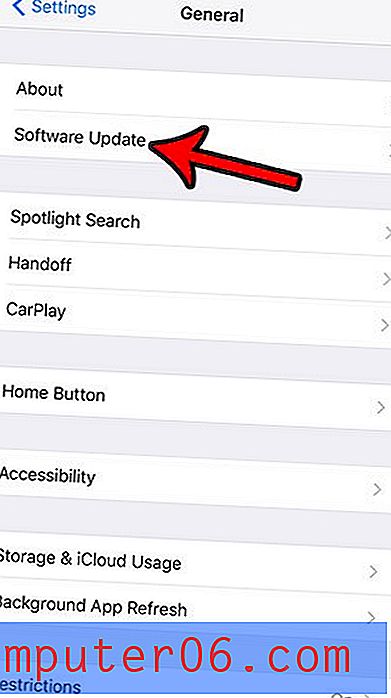
Si hay una actualización disponible, podrá tocar el botón Instalar para descargar e instalar la actualización. Tenga en cuenta que necesitará tener suficiente espacio en su iPhone para descargar la actualización, por lo que es posible que primero deba eliminar algunas cosas de su iPhone. Además, necesitará estar conectado a Wi-Fi, y debe cargar su iPhone si puede hacerlo. De lo contrario, querrá completar la actualización cuando tenga al menos un 50% o más de batería restante.
Consejo 8: Haga que la pantalla se vaya a dormir más rápidamente.
Como se mencionó anteriormente, la pantalla de su iPhone es el mayor culpable del uso de la batería en el dispositivo. Entonces, si bien debe tener en cuenta el brillo de la pantalla, también debe buscar formas de minimizar la cantidad de tiempo que la pantalla está encendida.
Un área en la que esto puede mejorarse es acortando la cantidad de tiempo que el iPhone espera antes de que se "duerma". Esto se controla con una configuración llamada Auto-Lock, y puede elegir activarla en tan solo 30 segundos. Puede ubicar la configuración de bloqueo automático con los pasos a continuación.
- Toca el ícono de la aplicación Configuración .
- Elija la opción Pantalla y brillo .
- Seleccione el botón de bloqueo automático .
- Elija la opción de 30 segundos .
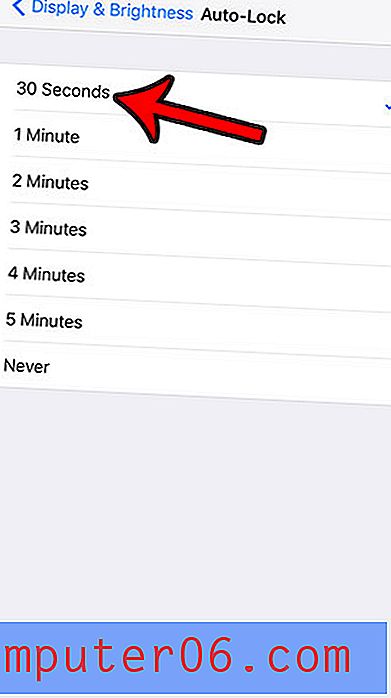
Consejo 9: Desactive Bluetooth si no lo está usando.
La tecnología Bluetooth es increíble y puede permitirte hacer cosas interesantes con tu iPhone. Ya sea que eso signifique escuchar música a través de auriculares Bluetooth, escribir en un teclado externo en lugar del en pantalla o sincronizar su iPhone con su automóvil, es una herramienta inalámbrica bastante útil.
Pero, al igual que con las redes celulares y Wi-Fi discutidas anteriormente, Bluetooth está constantemente encendido y buscando dispositivos a los que pueda conectarse. Esto usa la vida útil de la batería, por lo que es una buena idea apagarlo si ahora no lo aprovechará.
- Deslice hacia arriba desde la parte inferior de la pantalla de inicio para abrir el Centro de control.
- Toca el ícono de Bluetooth para desactivarlo.
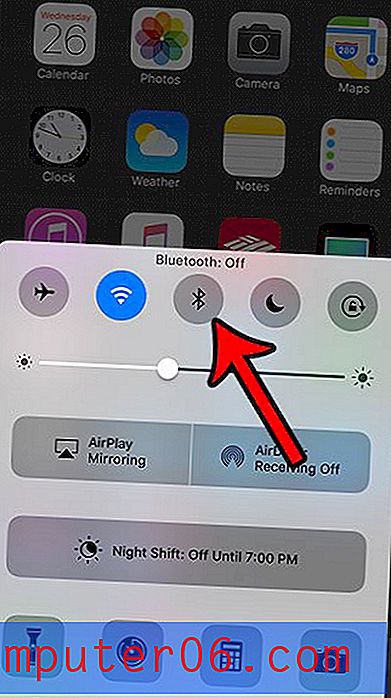
Bluetooth se desactiva cuando el icono es gris y se activa cuando el icono es azul. He desactivado Bluetooth en la imagen de arriba.
Consejo 10: apague todas las vibraciones.
Casi cada sonido, vibración y notificación en su iPhone agotará la duración de la batería. Sin embargo, la vibración puede ser uno de los efectos más agotadores de la batería, por lo que deshabilitar toda la vibración para su iPhone puede ser beneficioso.
Puede desactivar toda la vibración en su iPhone completando los siguientes pasos.
- Abre el menú de configuración .
- Selecciona la opción General .
- Toca el botón Accesibilidad .
- Toque el elemento Vibración .
- Apague el botón a la derecha de Vibración .
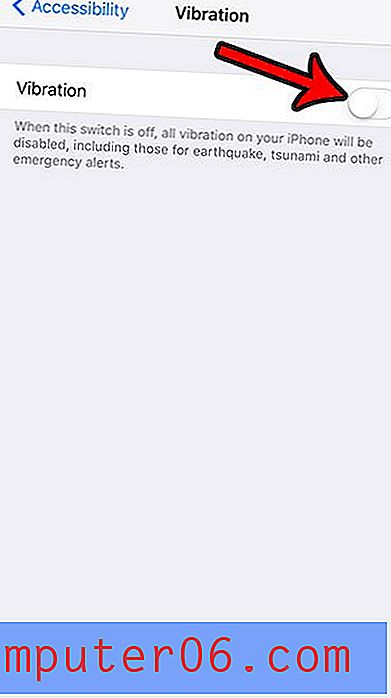
Si ha tenido problemas con el bajo rendimiento de la batería en su iPhone, entonces con suerte estos consejos le darán algunas ideas para remediar esos problemas. Obviamente, su propio patrón de uso personal dictará la efectividad de muchos de estos consejos, pero, en muchas situaciones, habrá una mejora notable.



